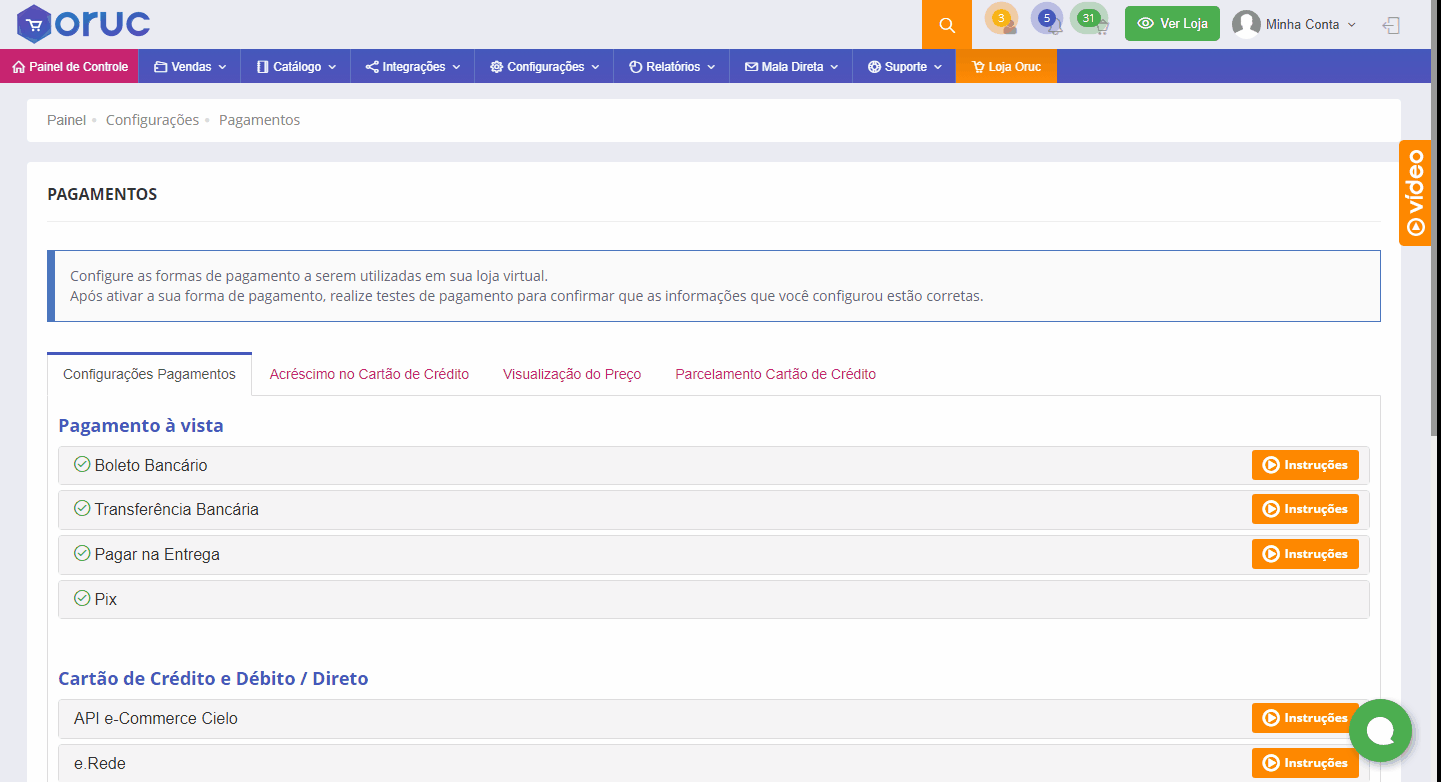Nesta tela você poderá ativar e configurar para receber o pagamento via cartão utilizando a Rede.
- Para utilizar essa forma de pagamento, primeiro é necessário que você faça um cadastro com a Rede.
- Acesse: Configurações > Formas de Pagamento > e.Rede.
- Preencha os campos com o seu Número Estabelecimento (Nº Filiação) e Token de Produção, esses dados são informados pela Rede.
- Caso queira que os pedidos sejam aprovados automaticamente na plataforma, marque a caixa de seleção ao lado do campo do Token de Produção.
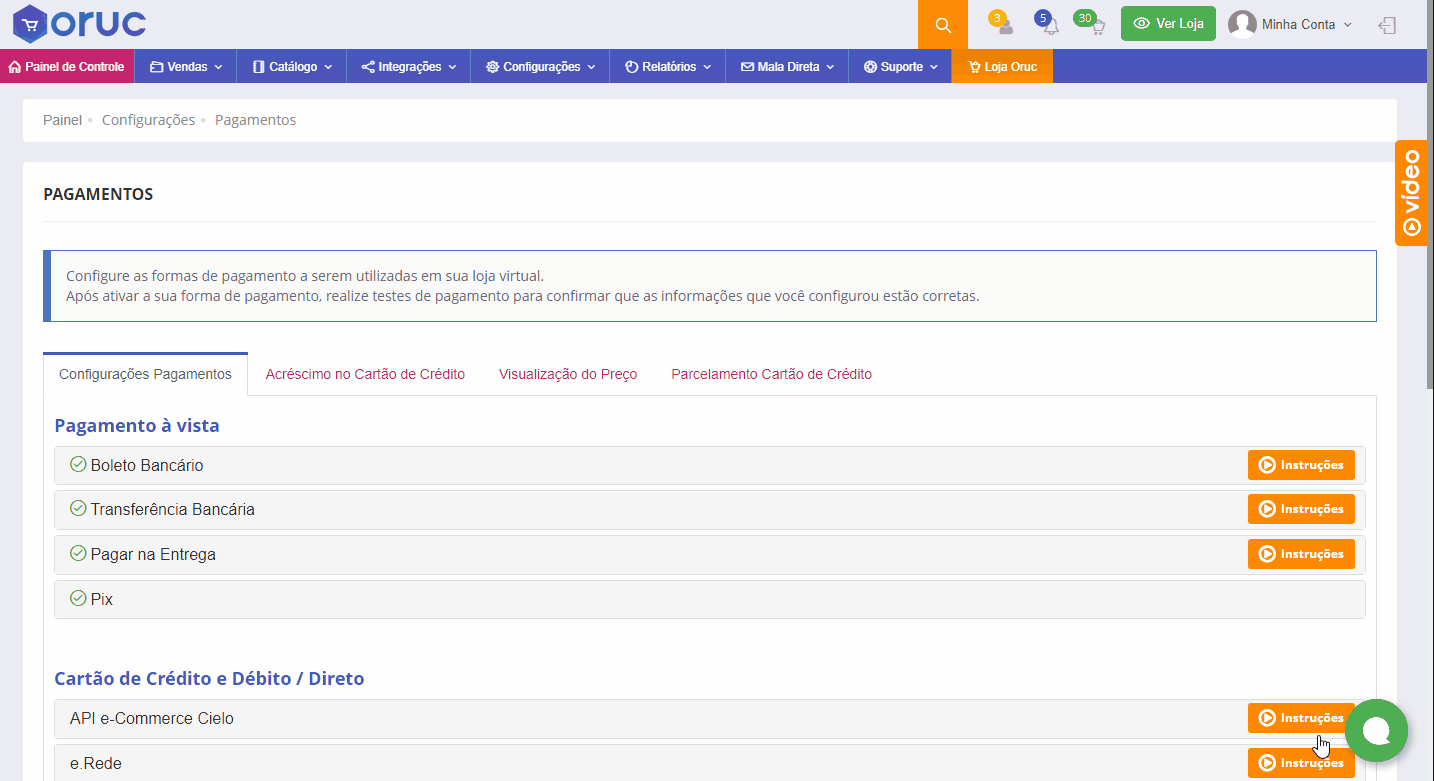
- Agora basta clicar em “Salvar Configurações de Pagamento”.
Observação: Para sua segurança, os dados são criptografados, portanto, caso deseje realizar atualização das informações, basta apagar todo conteúdo do campo e inserir os dados novos por completo.
Cancelamento de Pedidos
- O cancelamento de pedidos com a forma de pagamento Rede é feito automaticamente caso passe da data de vencimento e não ocorra o pagamento.
- Caso a ferramenta “Resgate de Vendas” esteja ativada, o cancelamento do pedido será realizado após o prazo de vencimento estipulado em sua configuração for finalizado.
Essa forma de pagamento requer que a loja esteja com o reCAPCTHA ativado, para saber como ativar clique aqui
Observação: Essa é uma forma de pagamento com checkout transparente (entenda a diferença clicando no link abaixo):
PARCELAMENTO
- Para configurar as faixas de parcelamento deve ser feito dentro da Oruc:
- PASSO 1 – Vá em Configurações > Formas de Pagamento > Parcelamento Cartão de Credito.
- PASSO 2 – Defina faixas de parcelamento para venda sem juros, limite máximo de parcelamento e juros do cartão.
- PASSO 3 – Após isso basta salvar as configurações que as parcelas irão ser exibidas na sua loja.